Introducción
Estas son algunas anotaciones sueltas sobre pequeños trucos, técnicas y precauciones que no vienen al crear plantillas en InDesign.
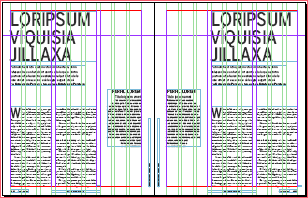
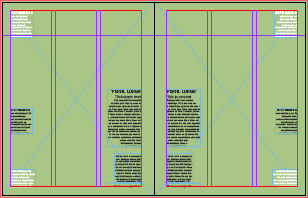
No pretenden ser un curso ordenado ni un tutorial estructurado. Sólo son apuntes. Si sirven para apoyar posteriormente un tutorial sobre cómo crear plantillas en InDesign aun no lo he decidido.
Qué colocar en cada tipo de documento base
Documentos, plantillas, páginas maestras, bibliotecas, recortes de Bridge… Esa es una de las dudas metodológicas al crear las bases de un proyecto de maquetación: ¿Qué coloco en cada sitio y cómo uso los distintos niveles de documentos? Los niveles disponibles son:
- Estilos de texto (Carácter, párrafo y encadenados).
- Colores con nombres (muestras de color).
- Estilos de objeto.
- Bibliotecas.
- Recortes de Bridge.
- Plantillas (que incluyen las páginas maestras).
Aunque no hay una respuesta absoluta válida para todas las circunstancias y proyectos, se pueden dar algunas indicaciones generales:
-
Las hojas de estilo de carácter y párrafo
Se deben usar siempre. Si es un trabajo esporádico con pocos textos que no se va a repetir (un cartel, un simple tríptico…) se puede pasar sin usarlas. Pero si estamos hablando de un diseño que va a tener una continuidad —y si estamos hablando de hacer plantillas, ése es el caso— es imprescindible usarlas.

Eso quiere decir que, al entregar el trabajo con sus plantillas, todos los textos que vayan como modelo deben llevar aplicada una hoja de estilo.
Es muy habitual crear las hojas de estilo cuidadosamente, crear las plantillas y… olvidarse de aplicarlas a los elementos colocados como modelos. Evítalo. Dedica diez minutos a aplicar los estilos adecuados a todos los ejemplos, a todos los textos con "Lorem ipsum" que haya en las plantillas, bibliotecas y recortes de Bridge. De hecho, cada vez que remates una plantilla acostúmbrate a que la última operación que haces sea la de comprobar la aplicación de las hojas de estilo.
Eso te evitará muchos quebraderos de cabeza, asegurará la coherencia de la aplicación del diseño y facilitará mucho la vida a los usuarios de las plantillas.
Además —y esto te va a facilitar mucho la vida—, antes de terminar, cuando ya has rematado todo, la última operación que debes hacer es seleccionar la herramienta de texto y, sin seleccionar ningún elemento, ir a la paleta de estilos de carácter y párrafo y seleccionar los estilos más comunes y usuales en ese documento. Si hubiera hojas de estilo para el texto general, selecciona esas hojas. Si no has creado ninguna hoja de estilo de carácter, selecciona "
ninguno".El motivo de esta operación es que cuando estés trabajando y arrastres la herramienta texto para crear una caja nueva, ésta se creará con las características de la última opción que tenías seleccionada cuando no tenías ningún objeto seleccionado. Es decir: Que si habías seleccionado por última vez un título extraño, te saldrá con las características de ese título extraño. Obviamente, las complicaciones que una tontería así crean son enormes frente a lo fácil que es solucionarlo.
Por cierto, esta característica de "recordar como estaba la herramienta la última vez que la usaste sin nada seleccionado", se aplica a todas las herramientas en InDesign.
-
Colores con nombres (muestras de color)

Antes de dar por terminado un lote de plantillas para un trabajo, debes rematar las muestras (colores con nombre propio) que vayan incluidas. Es simple:
-

En la paleta "
Muestras", selecciona todas las muestras "No en uso" y elimínalas. -

Examina las muestras restantes (que no deben ser cientos ni docenas sino un puñado reducido como mucho en torno a la docena) y comprueba que no están en modos de color inadecuados (Lab, RGB, Tintas planas, etc…).

-

De las muestras que quedan, comprueba que no hay ninguna muy parecida a otra. Si fuera así, deberías unificarlas.
-
Si necesitas tener muchas más muestras y estas se pueden agrupar temáticamente (guía, especiales de invierno, etc…) igual deberías reunirlas en una biblioteca de muestras para así tenerlas a mano de forma coherente.
Para crear estas bibliotecas de muestras de colores, puedes usar dos formatos: muestras de intercambio ("
*.ase") y PostScript encapsulado ("*.eps").
La opción más tradicional era la de usar un EPS para mantener las muestras de color, pero la más flexible y moderna es usar el formato de muestras de intercambio. Su ventaja es que son muy fáciles de cargar, que respetan el modo de color original en el que se crearon y que son intercambiables entre InDesign, Illustrator y Photoshop.
En la paleta de muestras, selecciona aquellas que quieras agrupar en una biblioteca de colores y, en el submenú de esa misma paleta, ve a "
Guardar muestras para intercambio". De este modo guardarás esos colores en un documento "*.ase".
-
-
Las hojas de estilo de objeto
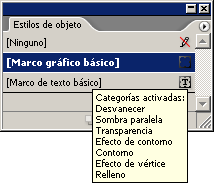
Como hemos visto en otra página, son una forma fantástica de formatear elementos pequeños (cuando los usuarios no son muy avezados) y elementos complejos con muchos niveles de formateo. Pero eso sólo cuando los usuarios son avanzados y los textos vienen preparados según unas especificaciones muy concretas.
En todo caso, los estilos de objetos que no lleven elementos de texto son especialmente útiles y conviene tener claro que, se usen o no, son como las hojas de estilo: Existen por omisión.
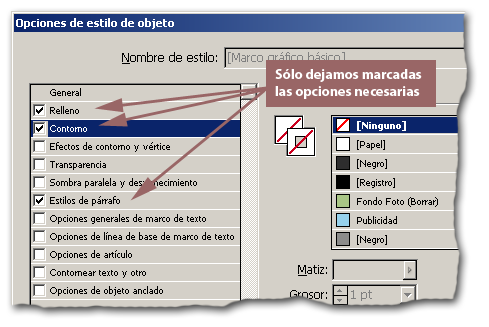
Es decir, si tienes una caja de texto con un estilo de objeto y quieres quitarselas de golpe aplicando la hoja de estilo "
Marco de texto básico" pensando que se anularán las cosas raras "añadidas con la otra hoja de estilo de objeto", te equivocas. Lo que ocurrirá es que se usará la hoja de estilo "Marco de texto básico".Pero eso no es lo peor. Si ya has avanzado mucho en el proyecto y consideras que necesitas modificar la hoja de estilo predefinida "
Marco de texto básico", verás con horror como si la tocas comenzarán a cambiar cosas que no querías tocar. Lo que cambia es todo aquello que no se había definido de nuevas en otras hojas de estilo (ni de objeto ni de texto).Por eso si vas a usar hojas de estilo de objeto, una vez que has decidido las características básicas de tu proyecto, es recomendable ir a las dos hojas básicas "
Marco de texto básico" y "Marco gráfico básico" y modificarles todas las características necesarias.Si no vas a usar ese tipo de hojas estilo, no hace falta que toques nada, pero te perderás muchas ventajas de InDesign.
-
Las bibliotecas

Son un elemento clásico de los programas de maquetación. Tienen la ventaja de ser una especie de cajón en el que se pueden soltar elementos agrupados por características comunes (temática, zona de aplicación, tipo de elemento, etc…).
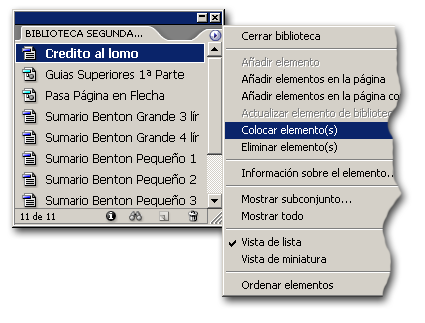
InDesign permite arrastrar y soltar en cualquier zona de un documento o colocar exactamente en el sitio en el que se crearon (para eso, en lugar de arrastrar y soltar, usa el submenú "Colocar elementos").
La desventaja es que sólo puede tenerlas abiertas un usuario, tienden a corromperse porque además, los usuarios tienden a llenarlas en exceso. Otra desventaja es que, como sólo las puede tener abiertas un usuario, los usuarios tienden a copiarlas en su disco duro y la estandarización comienza a perderse cuando las versiones de los elementos difieren de versión a versión de biblioteca.
-
Los recortes de Bridge
Son un tipo de elemento que rematan la flexibilidad operativa de InDesign y la suite de Adobe.
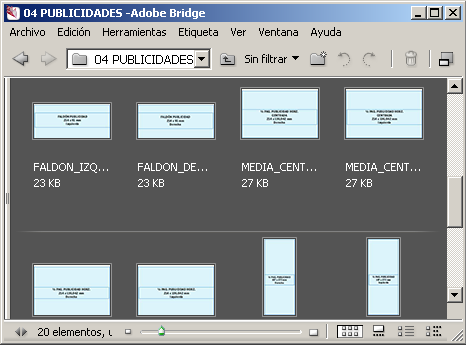
Ventajas: Al ser realmente una carpeta que todo el mundo puede tener abierta a la vez, permiten mantener elementos comunes sin necesidad de duplicarlos. Cada quien accede a ellos desde un punto central en un servidor y, si hay que alterarlos, se cambian allí una sóla vez.
-
Plantillas (es decir, las páginas maestras)

Una página maestra es aquella página de un documento que servirá de modelo para crear páginas de ese documento con las menores modificaciones posibles o, por el contrario, con la mayor flexibilidad posible.
En las páginas maestras no se maqueta, simplemente están previstas dentro de un documento o plantilla para generar páginas. Son modelos de páginas.
Una plantilla es un documento creado para preparar otros documentos a partir de él. Debe contener todas las páginas maestras, colores y hojas de estilo necesarias para crear documentos concretos conforme a un diseño determinado.
La creación de plantillas
El planteamiento al crearlas es variable:
- Cuando hablamos de páginas muy rígidas, que no sufren cambios al crear documentos concretos (una agenda del tiempo o unhoróscopo, por ejemplo), procuramos poner todos los elementos posibles en la página maestra, ya que no se van a mover.
- Cuando hablamos de páginas que tienen muchas soluciones posibles, sólo pondremos los elementos básicos con las guías y pautas necesarias para modificarlos con la mayor sencillez posible.
Por cuál empezar
Crea siempre primero la maqueta más general y más sencilla. A continuaciòn, a partir de ésta, crea la más complicada. Posiblemente veas que tendrás que hacer cambios generales que afectarán a la más sencilla. No pasa nada, cuando hayas terminado, puedes recrear la más sencilla (que para eso es sencilla) a partir de las modificaciones hechas en la compleja.
Cuántas hacer
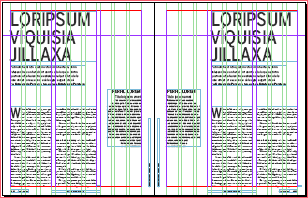
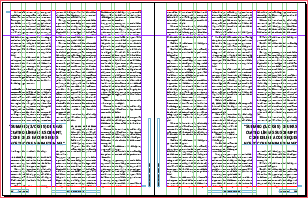
¿Cuántas plantillas caben en un diseño? Las mísmas que ángeles en la cabeza de un alfiler: Es imposible dar una cifra concreta.
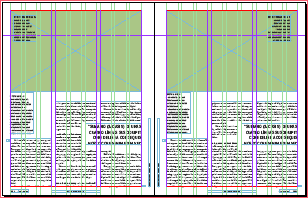
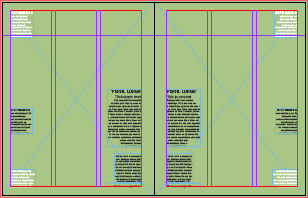
Cada proyecto y cada equipo de trabajo necesita una cantidad y variedad de plantillas distinta. No hay una cifra mágica. Lo que si ahí es una serie de indicaciones generales que pueden ser útiles:
Haz las justas, ni más ni menos
No multipliques las plantillas innecesariamente: Lo que en principio puede parecer más cómodo de usar, será más difícil de mantener. Es decir: Que cuando debas introducir cambios te será más difícil hacerlo sin equivocarte cuantas más plantillas tengas.
Cómo de complejas deben ser
No hagas plantillas demasiado complicadas: Cuanto menos experto sea el equipo más sencillas debes hacerlas. Al hablar de plantillas, sencillez quiere decir que requieran menos modificaciones para convertirse en documentos finales.
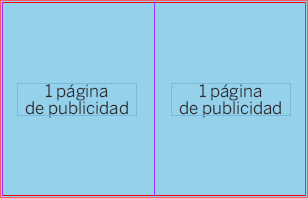
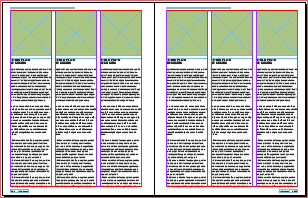
No hagas plantillas demasiado rígidas: Por el contrario, si el equipo que las va a aplicar está formado por usuarios avanzados de InDesign, hazlas ajustandote a su nivel y busca entonces la mayor flexibilidad con la menor necesidad de operaciones. Que sean fáciles de alterar sin tener que tocar demasiados elementos y que sea posible modificarlas mucho. Para que no tengan la rigidez que deben tener las plantillas de usuarios poco expertos estarán, aparentemente, un poco desnudas.
Ten en cuenta que los elementos de las páginas maestras que no se usen en cada caso simplemente añaden peso y complejidad al documento.
Es más fácil quitar que poner
Hay elementos que suelen ir colocados en determinadas páginas. Al hacer las páginas maestras correspondientes puedes hacer dos cosas:
- Crear las páginas con los elementos ya colocados y quitarlos o moverlos si es necesario.
- Crear las páginas sin los elementos. Colocar los elementos en blibliotecas; llamarlos y colocarlos si fuera necesario.
Las más de las veces la primera estrategia es más operativa y funcional. La razón es sencilla. Desbloquear la plantilla y borrar los elementos innecesarios: Dos operaciones. Deslpquear la plantilla, abrir la biblioteca y posicionar los elementos necesarios: De tres a cuatro operaciones para arriba.
Recuerda: Cuando crees plantillas, busca siempre la eficacia y la comodidad, no la belleza. Eso ya se buscó la crear el diseño maestro.
Páginas opuestas

Lo más usual es preparar plantillas de InDesign para documentos con páginas pares e impares (libros, revistas, periódicos, etc…). Si ese es el caso, siempre debes preparar la plantilla con un documento de "Páginas opuestas" (facing pages). Además, en las páginas maestras debes hacer modelos para las páginas pares e impares, aunque sean literalmente iguales.
Numeración automática
Siempre que el diseño incorpore cosas como numeraciones de páginas (es decir: folios), cabeceras de sección y otras referencias genéricas, debes usar numeración automática. Nunca, nunca, nunca numeres a mano. Es una receta para el error.
Reflexiones generales
-
No existe la perfección. Existe el mantenimiento
No existe la maqueta perfecta ni las plantillas perfectamente rematadas. Existen las maquetas bien acabadas y las plantillas bien mantenidas.
Si esperas a que la plantilla esté al 100% perfecta estarás persiguiendo un imposible. Las plantillas, como los coches, necesitan un rodaje. Sólo cuando comienzas a crear documentos es cuando comienzas a verles los defectos o pequeños olvidos.
El truco es apuntarlos y corregirlos. No lo dejes. Si es complicado, hazlo más tarde, pero hazlo. Esos pequeños ajustes es lo que crean, al poco tiempo, la plantilla perfecta: La que no da problemas y de la que, como la buena gente, no se nota la presencia.
Cuando con el uso veas que una plantilla o página maestra te obliga a realizar demasiadas tareas rutinarias, la razón más usual es que está mal hecha porque posiblemente debería fragmentarse en más páginas maestras o plantillas.
Es decir: Simplificarás descomponiendo el problema en piezas más reducidas
-
Se flexible. Prevé los cambios
Como dicen los militares, ningún plan por perfecto que sea resiste el choque con la realidad. No se puede prever todo. No enloquezcas intentándolo. Prevé los cambios de última hora. No cuáles serán (eso es imposible), sino que existirán y cómo se van a afrontar.
Si has preparado tus materiales adecuadamente, es muy posible que esos cambios se puedan hacer bien. No digo fácil, sino bien. Es decir: Conservando un control razonable de los objetivos y las metas.
-
Mira más allá de InDesign
Al hacer las plantillas de un diseño impreso no todo acaba en InDesign. A veces hace falta plantearse documentos paralelos en Illustrator o Photoshop y crear acciones en Photoshop. La organización del sistema trabajo es también parte de la creación del diseño. Un buen diseño mal aplicado y con un sistema de trabajo enloquecido es un diseño que dará problemas y, sobre todo, costes innecesarios.
Al crear las plantillas y los demás elementos, considera qué cosas se deben hacer y qué hay que añadir en los programas de apoyo como photosho, Bridge, Illustrator. Te facilitarán la vida enormemente.
Si la tarea de edición la van a hacer otras personas, podría ser conveniente añadir en esas consideraciones el uso del procesador de texto y la creación de plantillas genéricas para este programa.
-
Piensa en la reutilización y más allá del papel
Prevé la reutilización. No es difícil, pero debes preverla. Si lo haces y te impones la disciplina (aunque no te la pida el cliente), te será muy fácil proporcionarla como valor añadido.
Y sí, estoy hablando de XML aplicado a InDesign…
-
Sigue investigando
(Esto vale para todo) Sigue formándote e investigando. Nunca sabrás donde puedes aprender el siguiente truco o detalle que te facilitará la vida y te permitirá terminar antes y más comodamente.
[© Gustavo Sánchez Muñoz, 2025] Gustavo Sánchez Muñoz (también identificado como Gusgsm) es el autor de esta página. Su contenido gráfico y escrito se puede compartir, copiar y redistribuir total o parcialmente sin necesidad de permiso expreso de su autor con la única condición de que no se puede usar con fines directamente comerciales (es decir: No se puede revender, pero sí puede formar parte como citas razonables en trabajos comerciales) y los términos legales de cualquier trabajo derivado deben ser los mismos que se expresan en la presente declaración. La cita de la fuente con referencia a este sitio y su autor no es obligatoria, aunque siempre se agradece.
Comentarios
Añadir nuevo comentario